- Avaa Apple ID
- Ohita iCloud-aktivointilukko
- Doulci iCloud -lukitustyökalu
- Factory Unlock iPhone
- Ohita iPhone-pääsykoodi
- Nollaa iPhone-salasana
- Avaa Apple ID
- Avaa iPhone 8 / 8Plus
- iCloud-lukituksen poisto
- iCloud Unlock Deluxe
- iPhone Lukitse näyttö
- Avaa iPad
- Avaa iPhone SE
- Avaa Tmobile iPhone
- Poista Apple ID -salasana
Stressittömät lähestymistavat iPhonen nimen vaihtamiseen
 Käyttäjän Lisa Ou / 23. huhtikuuta 2024 09:00
Käyttäjän Lisa Ou / 23. huhtikuuta 2024 09:00 Terveisiä! Auta minua määrittämään, kuinka iPhoneni nimi vaihdetaan. Kun käytät Applen ominaisuuksia ja palveluita, kuten AirDropia, ystävieni on vaikea tunnistaa iPhoneni laitteissaan. Näin ollen laitteeni nimen vaihtaminen olisi parasta, mikä tekee monista prosesseista kätevää. En kuitenkaan tiedä, miten se tehdään, joten opasta minua. Kiitos paljon.
IPhonen nimen tai muiden Apple-laitteiden muuttaminen voi tarjota käyttäjille erilaisia etuja. Kuten yllä oleva skenaario, se tekee prosesseista, kuten AirDrop-siirrosta, käteviä, koska iPhonesi erillinen nimi antaa muiden tunnistaa sen välittömästi. Laitteen personoiminen vaihtamalla sen nimeä tekee toiminnoistasi myös organisoidumpia, kuten iCloud-palveluita käytettäessä.

Esimerkiksi iPhonen uudelleennimeäminen auttaa sinua tunnistamaan sen helpommin, kun etsit sen Find My -palvelusta. Näin ollen käyttäjiä kehotetaan tarkistamaan seuraavat tiedot määrittääkseen oikeat menettelyt iPhonen nimen muuttamiseksi eri menetelmillä. Yksinkertaistetut vaiheet on jo annettu jokaisessa osassa; sen jälkeen bonustyökalu on valmis, jos kohtaat ongelman.

Opasluettelo
Osa 1. iPhonen nimen muuttaminen Asetukset-sovelluksessa
IPhonen nimen oletusmuutos voidaan tehdä Asetuksissa. Tiedät luultavasti, että Asetukset-sovelluksessa voit muuttaa tai säätää useimpia laitteen asetuksia. Siksi siellä voit myös korjata iPhonesi nimen. Sillä välin voit odottaa prosessin olevan kaikkea muuta kuin monimutkainen, joten voit saada sen valmiiksi muutamassa minuutissa tai jopa sekunnissa. Loppujen lopuksi Apple-laitteen nimen muuttaminen on yksi perustoimenpiteistä, joita voit tehdä, varsinkin jos et kohtaa ongelmaa iPhonessa.
Käsittele laitteen nimen vaihtamista iPhonessa Asetukset-sovelluksessa noudattamalla alla olevia ongelmattomia vaiheita:
Vaihe 1Näytä omasi Asetukset sovellusliittymä iPhonessa ja valitse sitten general -välilehti näytön alkuasetuksista. Sen jälkeen rastita Meistä valinta.
Vaihe 2Valitse sitten Nimi yläreunassa ja poista iPhonesi nykyinen nimi tekstikentästä. Syötä sitten uusi haluamasi nimi ennen kuin napsautat valmis nimetäksesi laitteen uudelleen.
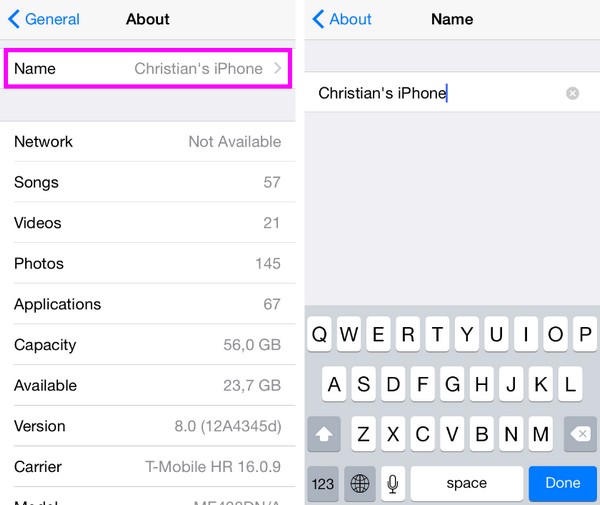
FoneLabin avulla voit korjata iPhonen / iPadin / iPodin DFU-tilasta, palautustilasta, Apple-logosta, kuulokemikrofonista jne. Normaaliin tilaan ilman tietojen häviämistä.
- Korjaa käytöstä poistetut iOS-järjestelmäongelmat.
- Pura dataa käytöstä poistetuista iOS-laitteista ilman tietojen menetystä.
- Se on turvallinen ja helppokäyttöinen.
Osa 2. iPhonen nimen muuttaminen iTunesin kautta
iPhonen Asetukset-sovelluksen lisäksi iPhonen nimen muuttaminen on mahdollista myös iTunesin kautta. Se on Applen kehittämä ohjelma, jonka avulla käyttäjät voivat hallita laitteitaan ja nauttia joistakin palveluista, kuten median ostoista. Mutta tässä tapauksessa tarvitset vain sen laitehallintaominaisuuden, koska sinun tarvitsee vain nimetä iPhone uudelleen. Toisin kuin aikaisemmassa tekniikassa, tarvitset salamakaapelin ja tietokoneen tässä prosessissa liittääksesi laitteen iTunesiin. Laitteen uudelleennimeäminen on sitten vaivatonta, kun ohjelma tunnistaa iPhonen.
Käytä alla olevia sopivia ohjeita määrittääksesi, kuinka iPhonen nimi vaihdetaan iTunesin kautta:
Vaihe 1Käynnistä iTunes tietokoneellasi ja liitä sitten iPhone salamakaapelilla. Varmista, että napautat Luottamus kun se näytetään näytöllä, jotta ohjelma havaitsee sen.
Vaihe 2Kun olet tunnistanut, valitse iPhone-symboli iTunes-käyttöliittymän yläosassa ja kaksoisnapsauta sitten nykyistä laitteen nimeä vasemmassa yläkulmassa. Muuta sitä mieltymystesi mukaan ja paina lopuksi Palata lopettaa prosessi.
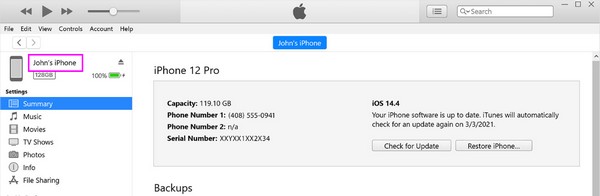
iTunes on kuitenkin virallisesti korvattu uudemmissa macOS-tietokoneissa. Siten sen käyttämisestä vanhemmissa macOS:issä ja Windowsissa on tullut uusi tapa. Mutta jos tietokoneesi on uudempi versio, seuraava osa on sinulle sopiva menetelmä.
Osa 3. iPhonen nimen muuttaminen Finderilla
Kuten mainittiin, Apple on virallisesti poistanut iTunesin virallisesta mobiililaitteiden hallintaohjelmasta. Se korvattiin kenelläkään muulla kuin Finderilla, joten tämä on täydellinen korvike, jos tietokoneessasi on uudempi macOS-versio. Siinä on hienoa, että se toimii lähes samalla tavalla kuin iTunes, joten sen ominaisuudet ovat edelleen tuttuja, vaikka käyttäisit sitä ensimmäistä kertaa. Lisäksi se muodostaa yhteyden iPhoneen samalla tavalla, jolloin voit navigoida siinä helpommin.
Jäljittele alla olevia oikeita ohjeita oppiaksesi vaihtamaan iPhone-laitteen nimen Finderilla:
Vaihe 1Kuten edellinen menetelmä, avaa löytäjä ja yhdistä salamakaapeli iPhoneen liittääksesi sen ohjelmaan. Kun se on havaittu, napsauta iPhoneasi Sijainnit-osiossa.
Vaihe 2Kun laitteen tiedot näkyvät, valitse sen nimi yläreunasta ja vaihda se haluamaasi iPhone-nimeen. Kun olet valmis, paina Palata tallentaa muutokset.
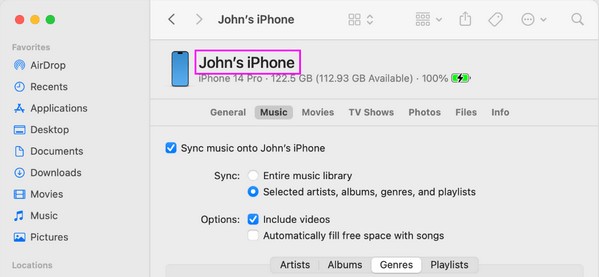
Koska tämä on uudempi ohjelma, on luonnollista, että se ei ole käytettävissä vanhemmissa macOS-tietokoneissa. Siinä ei myöskään ole Windows-versiota, koska se on sisäänrakennettu Maciin. Siksi iTunes on ainoa vaihtoehtosi muuttaa iPhonen nimeä tietokoneessa, jos näin on.
Osa 4. Bonusosa – Verraton korjaustyökalu iPhonelle
Toisaalta on ilo esitellä sinulle bonusohjelma, FoneLab iOS -järjestelmän palautus. Saatat ajatella, että sillä ei ole mitään tekemistä laitteen nimen muuttamisen kanssa, mutta jos ymmärrät, miten tämä ohjelma toimii, se voi auttaa sinua monin tavoin. Tämä korjaustyökalu on monien tunnettu korjausstrategia iOS-laitteen ongelmat. Joten jos kohtaat ongelman, joka estää sinua vaihtamasta iPhonen nimeä, voit luottaa sen auttamaan sinua.
FoneLabin avulla voit korjata iPhonen / iPadin / iPodin DFU-tilasta, palautustilasta, Apple-logosta, kuulokemikrofonista jne. Normaaliin tilaan ilman tietojen häviämistä.
- Korjaa käytöstä poistetut iOS-järjestelmäongelmat.
- Pura dataa käytöstä poistetuista iOS-laitteista ilman tietojen menetystä.
- Se on turvallinen ja helppokäyttöinen.
Lisäksi se pätee myös muihin, erityisesti järjestelmään liittyviin ongelmiin. Se voi esimerkiksi helposti korjata iOS- tai iPadOS-laitteen, joka on juuttunut tietylle näytölle, odottaa aktivointia, ei voi käynnistyä, siinä on viallinen kosketusnäyttö, se on poissa käytöstä ja paljon muuta. Ei siinä kaikki. Korjaustilojensa ansiosta FoneLab iOS System Recovery voi pitää iPhone-tietosi turvassa korjausprosessin aikana. Mutta sinulla on myös mahdollisuus valita, jos aiot poistaa kaiken.
Tartu alla olevaan käyttäjäkohtaiseen oppaaseen esimerkkinä iPhonen ongelmien korjaamisesta FoneLab iOS -järjestelmän palautus:
Vaihe 1Tallenna FoneLab iOS System Recovery -asennusohjelma sen kautta Ilmainen lataus välilehti virallisella sivustolla. Kun olet ladannut, aloita sen asentaminen tietokoneellesi avaamalla tiedosto. Se kestää yleensä noin minuutin, joten voit käynnistää sen työpöydällä heti sen jälkeen.
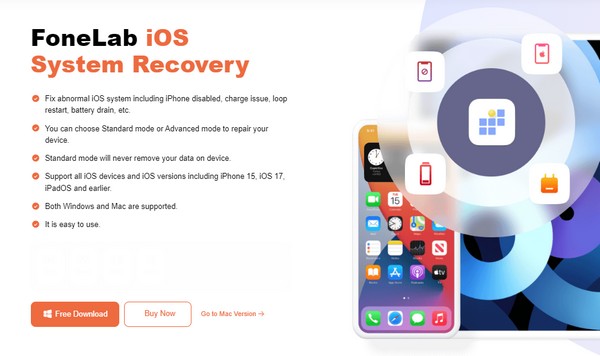
Vaihe 2Tärkeimmät ominaisuudet, kuten iPhone Data Recovery, iOS System Recovery, iOS Data Backup & Restore jne., näkyvät päänäytössä. Eli valitse iOS-järjestelmän palauttaminen, napsauta sitten Aloita Seuraava. Valitse haluamasi tila ja rastita Vahvistaa kun korjaustyypit näytetään.
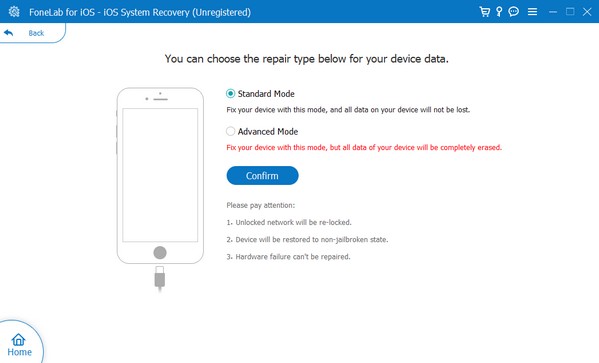
Vaihe 3Älä unohda kiinnittää iPhoneasi, jotta korjausohjelma tunnistaa sen salamakaapelin avulla. Käytä sitten seuraavan näytön ohjeita siirry iPhonen palautustilaan, jonka avulla voit ladata laiteohjelmistopaketin ja auttaa korjaamaan ongelman.

FoneLabin avulla voit korjata iPhonen / iPadin / iPodin DFU-tilasta, palautustilasta, Apple-logosta, kuulokemikrofonista jne. Normaaliin tilaan ilman tietojen häviämistä.
- Korjaa käytöstä poistetut iOS-järjestelmäongelmat.
- Pura dataa käytöstä poistetuista iOS-laitteista ilman tietojen menetystä.
- Se on turvallinen ja helppokäyttöinen.
Osa 5. Usein kysyttyä iPhonen nimen vaihtamisesta
Kuinka muuttaa Bluetooth-nimeä iPhonessa?
Suunnata Asetukset > Bluetooth:, napauta sitten minä symboli Bluetooth-laitteen vieressä. Jos laite tukee uudelleennimeämistä, voit valita sen nimen ylhäältä ja muuttaa sitä vastaavasti.
Vaikuttaako iPhonen nimen muuttaminen Apple ID:heni?
Apple ID tunnistaa iPhonen nimen muuttamisen, mutta se ei vaikuta siihen merkittävästi. Esimerkiksi Applen palvelut, kuten Find My, näyttävät uuden laitteesi nimen vain tarvittaessa.
FoneLabin avulla voit korjata iPhonen / iPadin / iPodin DFU-tilasta, palautustilasta, Apple-logosta, kuulokemikrofonista jne. Normaaliin tilaan ilman tietojen häviämistä.
- Korjaa käytöstä poistetut iOS-järjestelmäongelmat.
- Pura dataa käytöstä poistetuista iOS-laitteista ilman tietojen menetystä.
- Se on turvallinen ja helppokäyttöinen.
Tässä artikkelissa esitetyt menetelmät ovat ainoita Applen tarjoamia virallisia menettelyjä. Näin voit taata niiden tehokkuuden erityisesti yksinkertaistetuilla vaiheilla.
